Conectar/controlar ordenadores en red con KontrolPack

Controle fácilmente los ordenadores de su red con KontrolPack. Conecte y administre fácilmente ordenadores con diferentes sistemas operativos.
Writefull es una aplicación de escritura única que brinda sugerencias automáticas al usuario cuando escribe material académico. A medida que escribe, la aplicación busca en docenas de fuentes para ayudarlo a mejorar la precisión fáctica de su artículo.
Writeful viene como una aplicación de escritorio que se puede instalar en Mac, Linux y Windows. También hay una extensión de navegador que los usuarios pueden agregar a Google Chrome, Chromium y cualquier navegador que admita la tienda de extensiones de Google. Aquí se explica cómo obtener el editor Writefull en Linux.
Instrucciones de Ubuntu / Debian
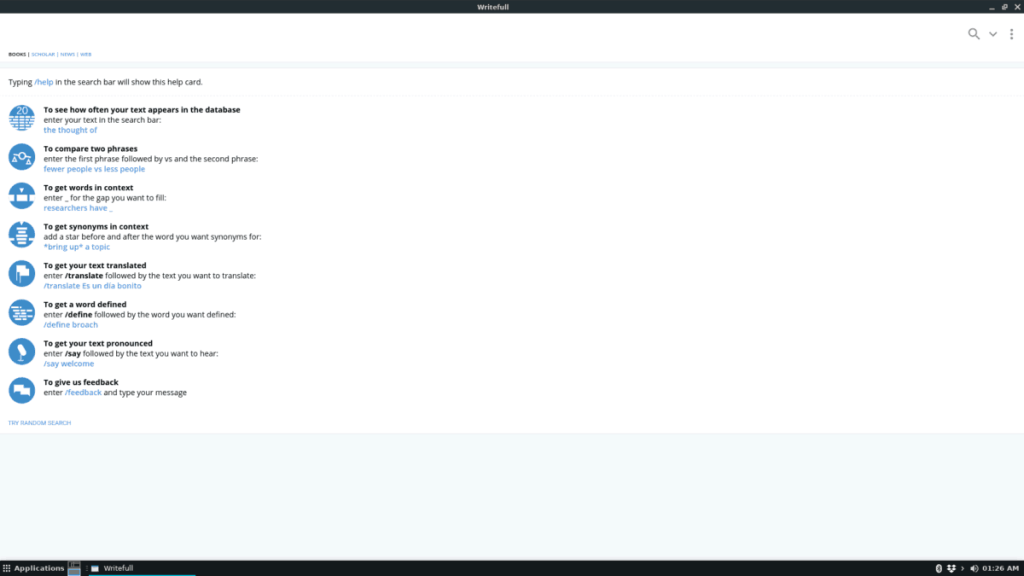
El editor Writefull tiene un paquete Debian disponible para usuarios de Ubuntu y Debian. Sin embargo, no está etiquetado en el sitio web. Si está utilizando Debian Linux o Ubuntu Linux, o cualquier sistema operativo con una base de Debian o Ubuntu, inicie el proceso de instalación de Writefull abriendo una ventana de terminal. Para abrir una ventana de terminal en Linux, presione Ctrl + Alt + T o Ctrl + Shift + T en el teclado.
Con la interfaz del terminal abierta, use el comando wget para descargar la última versión de Writefull directamente desde Internet.
Nota: ¿no desea descargar el último paquete Writefull DEB a través de la línea de comandos de Linux? Dirígete al sitio web oficial de Writefull . Luego, una vez en el sitio, busque la opción "Descargar" de Linux, coloque el cursor sobre ella y seleccione la opción "i386 (bits)" o "x64 (bits)".
DEB de 64 bits
wget https://s3-eu-west-1.amazonaws.com/writefull-binaries/3.0.0-beta19/writefull_3.0.0-beta19_amd64.deb
DEB de 32 bits
https://s3-eu-west-1.amazonaws.com/writefull-binaries/3.0.0-beta19/writefull_3.0.0-beta19_ia32.deb
La descarga no debería llevar mucho tiempo, ya que el paquete DEB es bastante pequeño. Cuando el paquete termina de descargarse, puede comenzar la instalación. Con el comando dpkg , instale el paquete de 64 bits o de 32 bits en su PC Ubuntu o Debian.
sudo dpkg -i writefull_3.0.0-beta19 _ *. deb
La instalación debería realizarse sin problemas y no deberían aparecer errores. Si hay algún problema de dependencia, siga nuestro tutorial para aprender cómo corregir los errores de dependencia en Ubuntu y Debian .
Instrucciones de Arch Linux
¿Desea utilizar Writefull en Arch Linux? Si es así, le alegrará saber que hay un paquete AUR no oficial de la aplicación listo para instalar. El primer paso para instalar el software Writefull de AUR es instalar los paquetes Base-devel y Git. Estos paquetes son importantes y, sin ellos, no es posible interactuar con los paquetes AUR.
Para instalar Base-devel y Git en su PC Arch Linux, abra una ventana de terminal presionando Ctrl + Alt + T o Ctrl + Shift + T en el teclado. Desde allí, use el comando del paquete Pacman a continuación.
sudo pacman -S git base-devel
Con los paquetes Git y Base-devel instalados en su PC Arch Linux, es hora de descargar el paquete Writefull AUR usando el comando git clone .
clon de git https://aur.archlinux.org/writefull-bin.git
Cuando el paquete Writefull AUR termine de descargarse con git clone , mueva el terminal a la carpeta usando el comando CD .
cd writefull-bin
Finalmente, compile e instale el paquete Writefull de AUR en su PC Arch Linux ejecutando el comando makepkg a continuación.
makepkg -sri
Tenga en cuenta que al ejecutar el comando makepkg pueden ocurrir accidentes. Asegúrese de leer los comentarios en la página Writefull AUR para fines de resolución de problemas.
Instrucciones instantáneas
Hay una versión Snap de la aplicación Writefull. Para instalarlo, primero deberá habilitar el tiempo de ejecución de Snap. Para obtener más información sobre cómo habilitarlo, diríjase a esta guía .
Después de habilitar el tiempo de ejecución de Snap en su PC con Linux, abra una ventana de terminal con Ctrl + Alt + T o Ctrl + Shift + T en el teclado. Luego, use el comando de instalación instantánea a continuación para que funcione.
sudo snap instalar writefull
Instrucciones genéricas de Linux
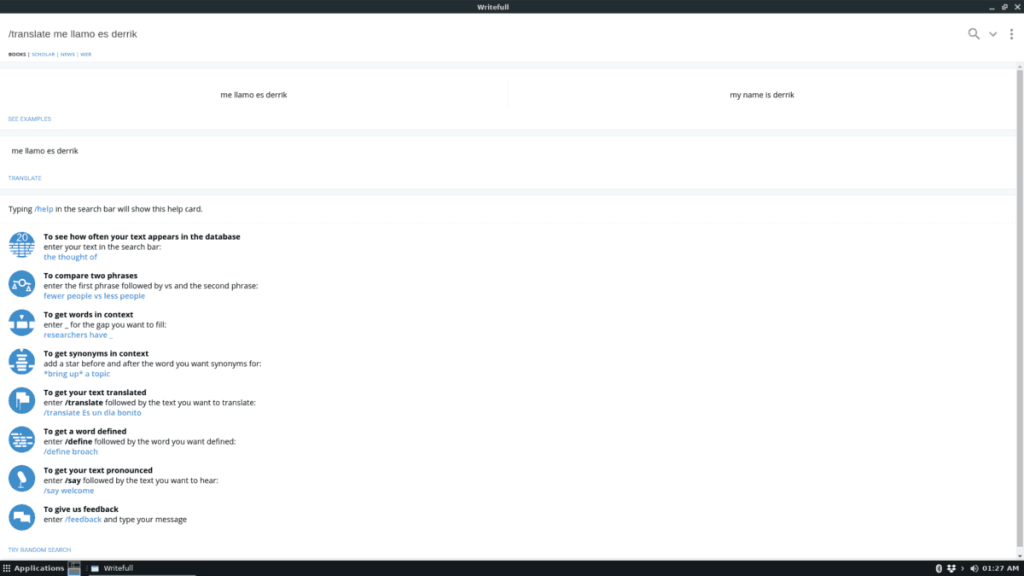
Writefull tiene una aplicación Linux independiente para aquellos que no usan Ubuntu o Debian, y no tienen acceso a los paquetes Snap o AUR. Es bastante fácil comenzar, ya que no es necesario instalar el programa, ¡simplemente extráigalo y ejecútelo! Para iniciar el proceso de configuración, abra una ventana de terminal presionando Ctrl + Alt + T o Ctrl + Shift + T en el teclado. Luego, con la línea de comandos disponible, use el comando wget a continuación para descargar el último binario Writefull Linux en su PC.
32 bits
wget https://s3-eu-west-1.amazonaws.com/writefull-binaries/3.0.0-beta19/writefull_3.0.0-beta19_ia32.zip
64 bits
wget https://s3-eu-west-1.amazonaws.com/writefull-binaries/3.0.0-beta19/writefull_3.0.0-beta19_amd64.zip
Cuando se complete el proceso de descarga, use el siguiente comando de descompresión para extraer completamente el archivo ZIP de Linux Writefull en su directorio de inicio (~).
descomprimir writefull_3.0.0-beta19 _ *. zip
Una vez que se complete el comando de descompresión , cambie el nombre de la carpeta "Writefull-linux-x64" a "writeful" usando el comando mv .
mv Writefull-linux-x64 writefull
Coloque la carpeta "writefull" dentro de "/ usr / local /" en su PC con Linux usando el comando mv .
sudo mv writefull / usr / local /
Mueva el archivo de acceso directo del escritorio incluido dentro de la carpeta "writefull" (ahora en "/ usr / local") al directorio de aplicaciones con el comando mv .
sudo mv /usr/local/writefull/writefull.desktop / usr / share / applications /
Con el acceso directo movido, podrá iniciar el programa Writefull directamente desde el menú de la aplicación en su PC con Linux.
Controle fácilmente los ordenadores de su red con KontrolPack. Conecte y administre fácilmente ordenadores con diferentes sistemas operativos.
¿Quieres realizar tareas repetidas automáticamente? En lugar de tener que pulsar un botón manualmente varias veces, ¿no sería mejor que una aplicación...?
iDownloade es una herramienta multiplataforma que permite descargar contenido sin DRM del servicio iPlayer de la BBC. Permite descargar vídeos en formato .mov.
Hemos estado cubriendo las características de Outlook 2010 con mucho detalle, pero como no se lanzará antes de junio de 2010, es hora de mirar Thunderbird 3.
De vez en cuando, todos necesitamos un descanso. Si buscas un juego interesante, prueba Flight Gear. Es un juego gratuito, multiplataforma y de código abierto.
MP3 Diags es la herramienta definitiva para solucionar problemas en tu colección de música. Etiqueta correctamente tus archivos MP3, añade carátulas de álbumes faltantes y corrige el VBR.
Al igual que Google Wave, Google Voice ha generado un gran revuelo en todo el mundo. Google busca cambiar la forma en que nos comunicamos y, dado que se está convirtiendo en...
Hay muchas herramientas que permiten a los usuarios de Flickr descargar sus fotos en alta calidad, pero ¿hay alguna forma de descargar Favoritos de Flickr? Recientemente, descubrimos...
¿Qué es el sampling? Según Wikipedia, «es el acto de tomar una porción, o muestra, de una grabación de sonido y reutilizarla como un instrumento o...
Google Sites es un servicio de Google que permite alojar un sitio web en su servidor. Sin embargo, existe un problema: no incluye una opción integrada para realizar copias de seguridad.



![Descarga FlightGear Flight Simulator gratis [Diviértete] Descarga FlightGear Flight Simulator gratis [Diviértete]](https://tips.webtech360.com/resources8/r252/image-7634-0829093738400.jpg)




